Apple 14plus を Ace Assistant に接続するためのチュートリアル
テクノロジーの継続的な開発と進歩により、私たちはもはやオフィスでの仕事に限定されず、モバイルオフィスが徐々に現在の時代の主要なトレンドになってきており、携帯電話で受信した仕事ファイルを処理するためにコンピューターに転送する必要がある場合があります。では、14plus を Aisi Assistant に接続してファイルをコンピュータに転送するにはどうすればよいでしょうか?Apple 14plus を Ace Assistant に接続するチュートリアルを見てみましょう。

Apple 14plus を Ace Assistant に接続するためのチュートリアル
Lighting データ ケーブルを使用して iPhone をコンピュータに接続し、電話機に信頼プロンプトが表示されたら [このデバイスを信頼する] をクリックします。

Aisi Assistant が iPhone の情報を認識して読み取るまで待ちます。完了したら、しばらく待つと iPhone に Aisi Assistant が表示されます。

Aisi Assistant への接続に失敗した場合の解決策
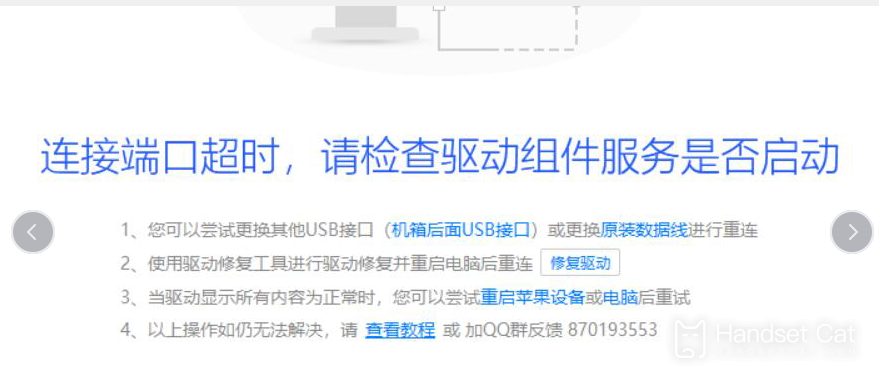
解決策: Apple iPhone 14 は AISI アシスタントに接続できず、充電のみが可能です。次の手順に従ってトラブルシューティングを行ってください。
データケーブルに問題はありませんか?オリジナルまたは MFI Apple 公式認定データ ケーブルを使用して、コンピュータの背面にある USB に接続することをお勧めします (充電できるケーブルは、データ転送のためにコンピュータに接続できるという意味ではありません)。
コンピューターの電源を入れ、デバイス マネージャーに移動して、次の 2 つの項目が存在するかどうか (ドライバーが正常にインストールされているかどうか) を確認します。
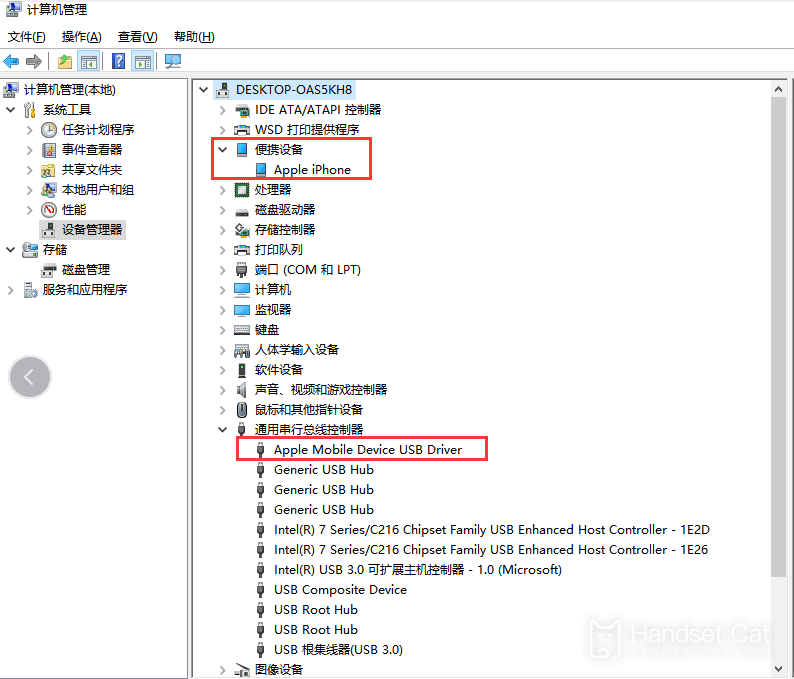
a. 両方持っているのに正常に接続できない場合は、コンピュータのウイルス対策ソフトウェアをオフにし、電話機を再起動して、右クリックして 2 つのドライバをアンインストールし、デバイスを USB インターフェイスに接続します。コンピュータのホストの背面。
b. どちらも存在しない場合は、ケーブルに問題があると考えられます。
c. ポータブル デバイスのみをお持ちの場合は、デバイスをコンピュータ ホストの背面にある USB に接続し、AIS アシスタントを開き、ツールボックス - iTunes とドライバ - iTunes をアンインストールし、AIS アシスタントを使用してドライバを修復して確認してください。デバイス マネージャーにこれら 2 つがあるかどうかを確認します。利用可能な場合は、接続を試みることができます。
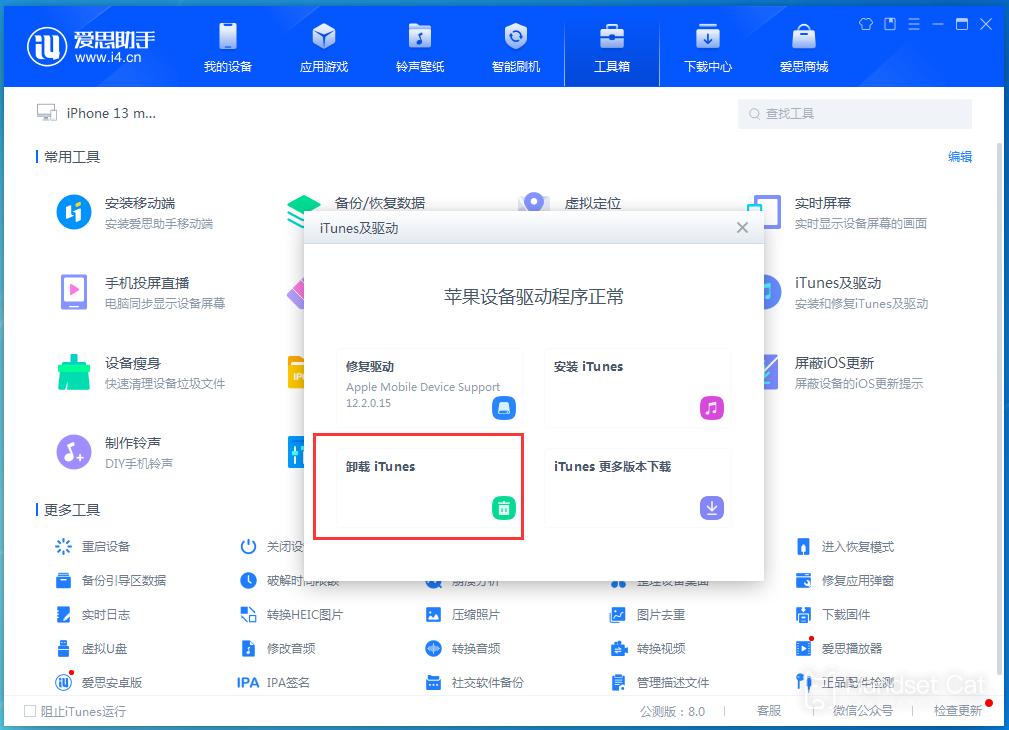
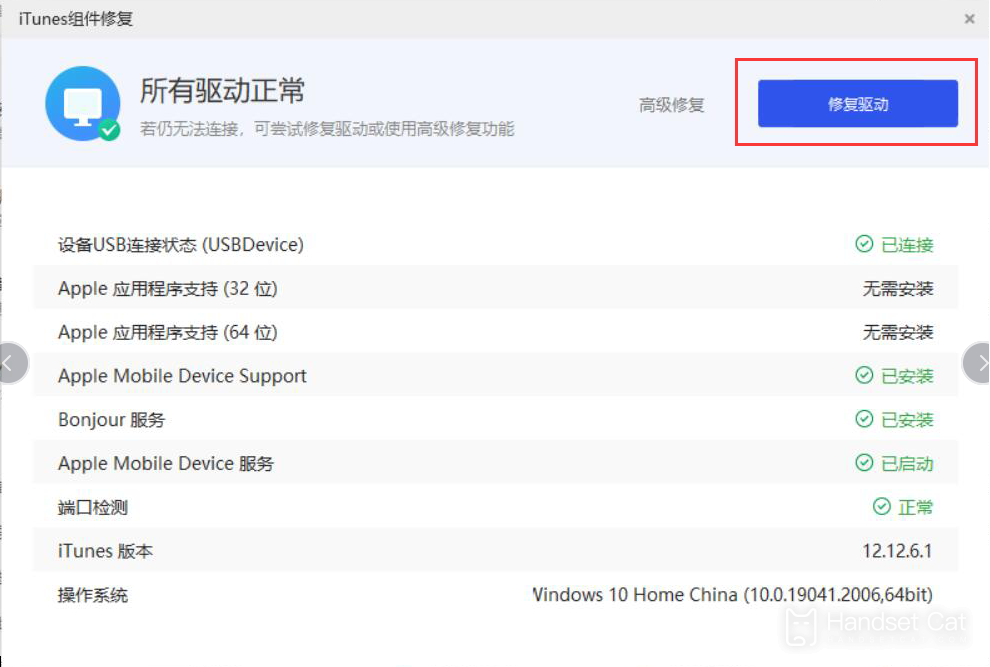
Apple 14plus はソフトウェア機能が比較的豊富で、パフォーマンス体験でも実用的なソフトウェアでも、ユーザーは AISI アシスタントに接続する機能を使用して重要なデータを転送することができます。情報 偶発的なデータの損失を防ぐために、コンピュータにバックアップしてください。













